
↓LINE FXの知ってるとちょっと便利な操作方法!↓
記事を取得できませんでした。記事IDをご確認ください。
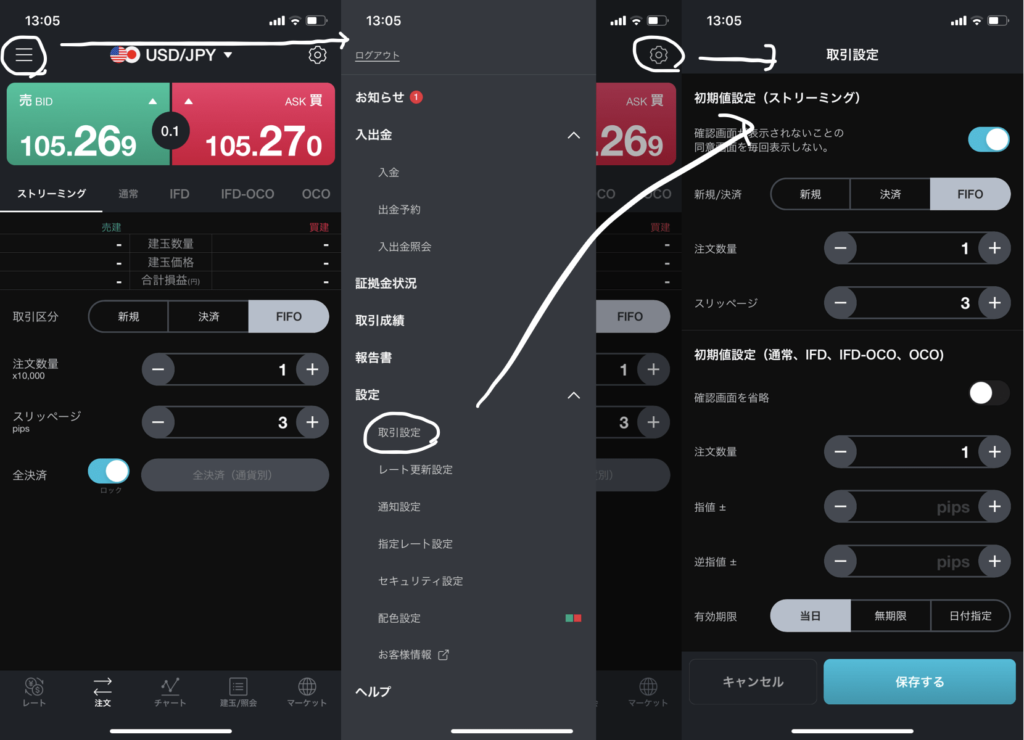

まずは基本!左上の三本線をタップすると入出金や取引成績、各種設定の画面が開きます。取引設定には、注文画面の右上部分からも飛ぶことができます!
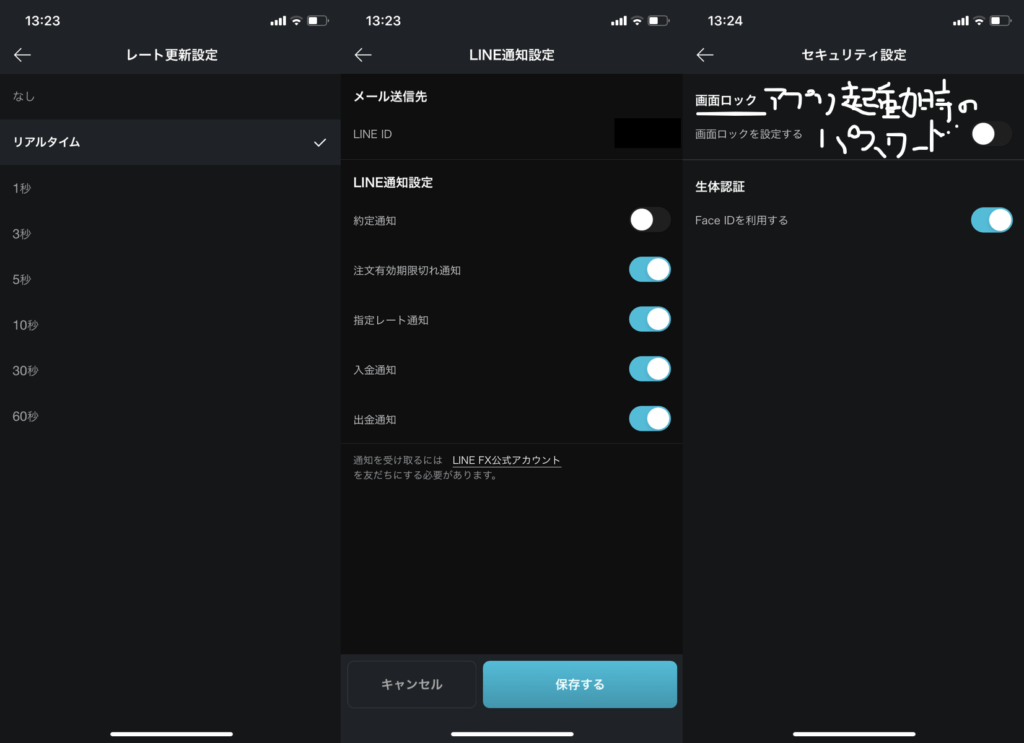

レート更新設定では何秒間隔でレートが更新されるのかを選ぶことができます!FXを始めたばかりの人は意外と知らない人もいるのではないでしょうか?
ちなみにどん太は初心者の時デフォルトのままトレードして、中々変わらなくてイライラしてました!

そんなのお前だけだろwまぁ更新間隔を短くするなら、それなりの通信速度じゃないとそれこそストレス溜まるから注意!

画面ロックというのはアプリ起動時のパスワードのことです。オフにしておけばパスワードを求められませんが、セキュリティ的にちょっと不安です。
そういう人は顔認証にしておくといいと思います!

マスクしてると顔認証めんどくせーよな!
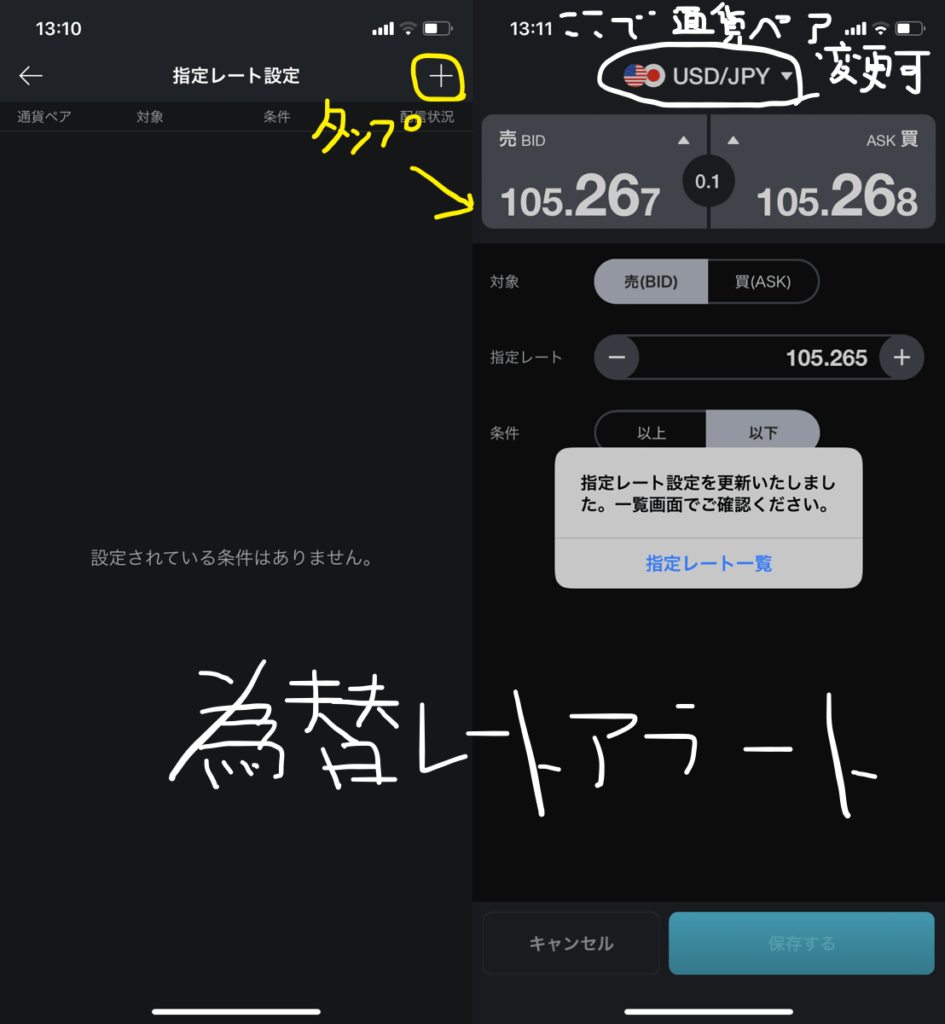

指定レート設定というのは、この価格になったら通知してくれるという機能です。いわゆる為替アラート設定ですね。
他の業者はメールだと思いますが、LINE FXはLINEに通知してくれるので気付く確率アップ間違いなし!

いちいち証券会社のメールなんて見ねーもんな!私は電話きても気付かないけどw
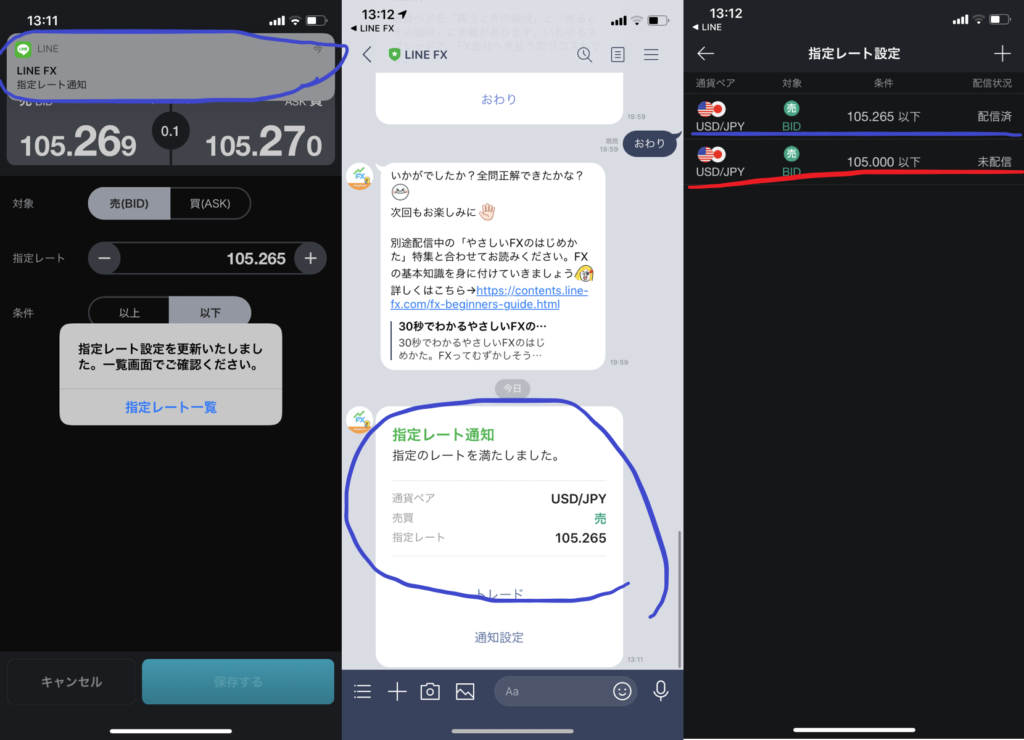

こんな感じで、設定しておいた価格に達するとすぐに通知されます!チャートを開く時間がない時に便利です!

指値注文をかなり下に入れておいて、その中間くらいの価格でアラート設定しておくと心の準備ができていいかもしれんな。

あと、今週から短時間で急変動した場合に出る「急変動通知」が細かく設定できるようになりましたよ!

↑LINEで友達登録したLINE FXを開き、「各種通知設定」と打つと急変動通知と経済指標通知の設定ができる。
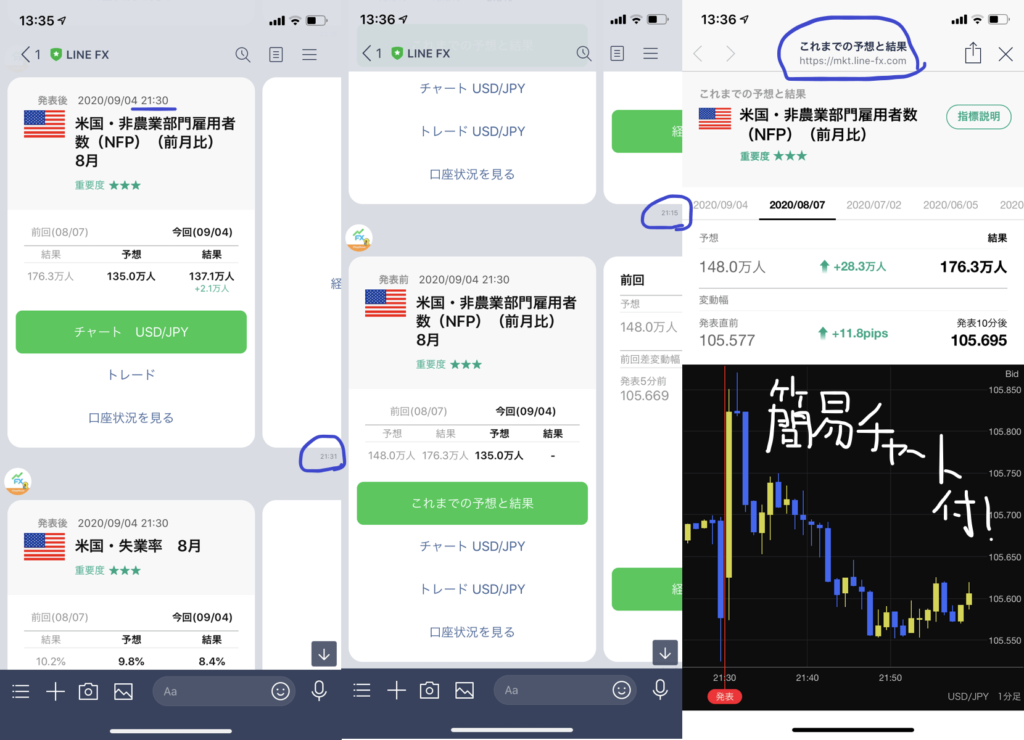
↑経済指標通知はこんな感じでくる。重要指標であれば前回までの値動きをチャート付きで見れるので参考になる。

急変動通知はLINE FXを使い始めてから3か月で一回しかきたことなかったんですよ!結構いい機能なのに残念だなと思っていたので、アップデートされたのは嬉しい!
変動率が0.01~10%の間で、変動時間を1,5,15,30,60分で設定できるようになりました!

最近の為替は動きがマイルドだからな。秒で1,2円とか平気で動いてたのが懐かしいわ。

値幅がなくなったのは寂しいですがだからといって勝てるわけでもありませんし、この相場が合ってる人もたくさんいると思いますよ。

私には合わん!短期間で2倍3倍にならないと満足できねぇんだよ!

競馬でもやってどうぞ…。
まとめと補足
・LINE FXの指定アラートの通知はLINEアプリに届くので気付く可能性アップ
・急変動通知が細かく設定できるようになった
・アップデートされて日々使いやすくなっている
・急変動通知が細かく設定できるようになった
・アップデートされて日々使いやすくなっている

LINE FXで1トレード5,000円キャッシュバック(10/2まで)&スプレッド縮小キャンペーン(10/3まで)を実施中です!
1トレードは通貨ペアを問いません!ランド円やトルコリラ円なら数千円でも取引可能です!
最近ではまず見ることのない美味しいキャンペーンなので、この機会をお見逃しなく!
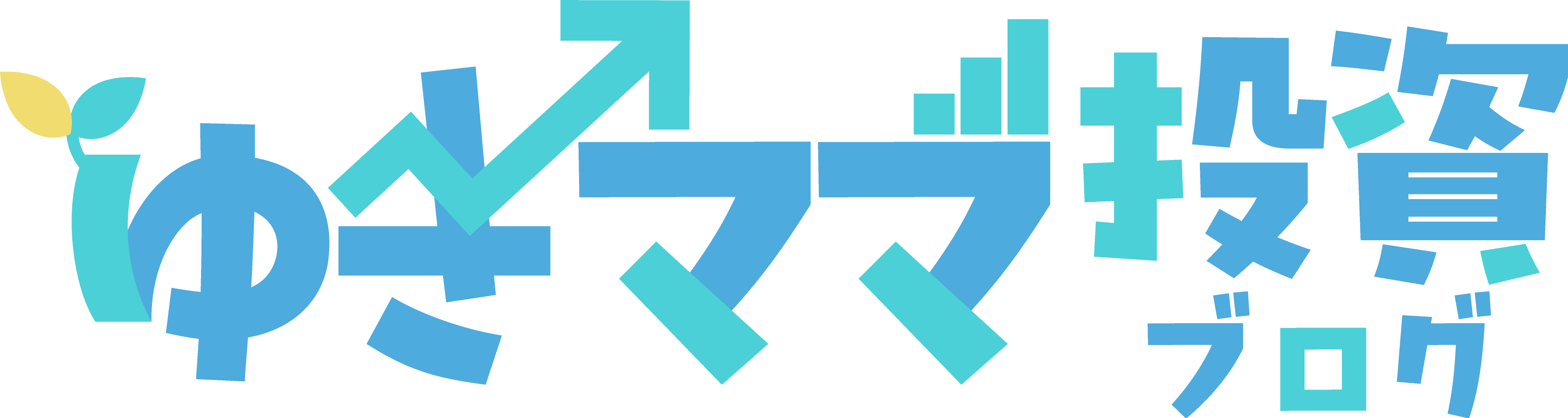















以前書いたちょっと便利な操作法と合わせてお読みいただけると嬉しいです!